在如今的快节奏生活中,手机成为了我们生活不可或缺的伙伴,随着互联网的普及和移动通信技术的发展,手机流量的使用越来越普遍。对于一些使用小米手机MIUI系统的用户来说,设置手机任务栏显示流量信息可能会遇到一些困惑。问题来了究竟如何在小米手机的MIUI系统中设置状态栏显示流量信息呢?接下来我们一起来探索这个问题的答案。
小米手机MIUI系统如何设置状态栏显示流量信息
步骤如下:
1.首先打开系统的桌面,选择"安全中心“(可能位置有所不同。大家在自己的系统里找一下)
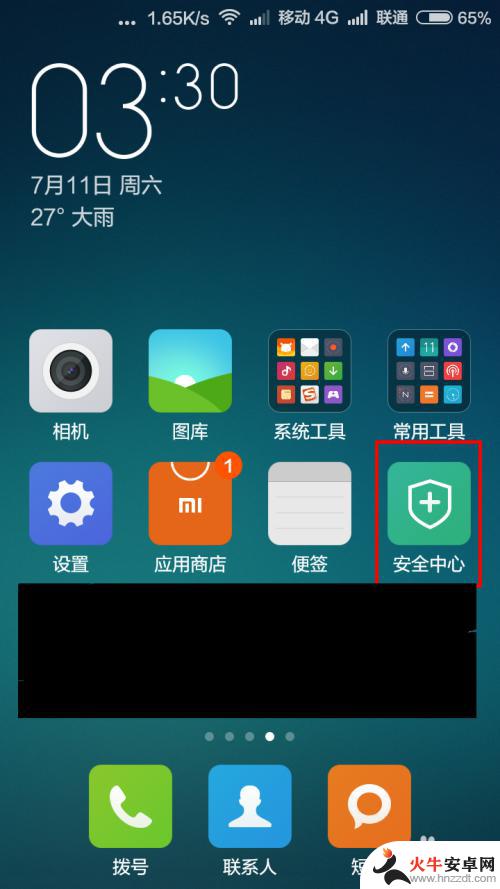
2.接着选择”流量管理“的按钮
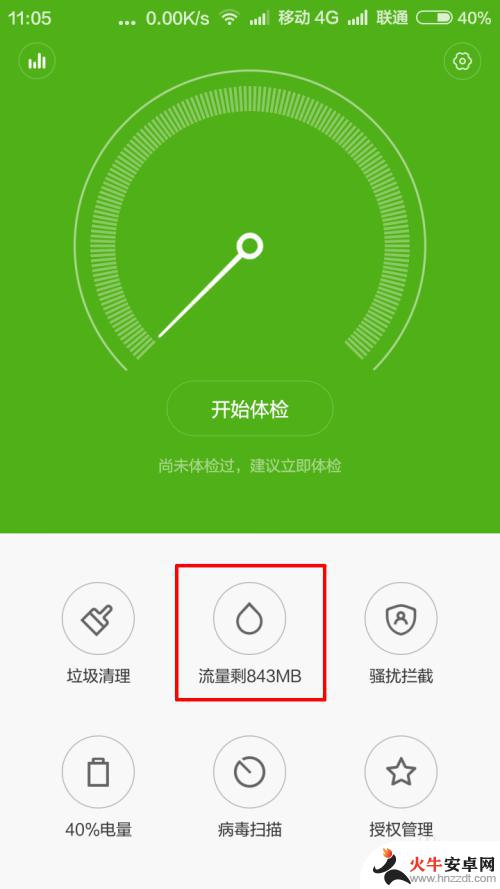
3.然后选择右上角”设置“图标,可以对流量进行设置。
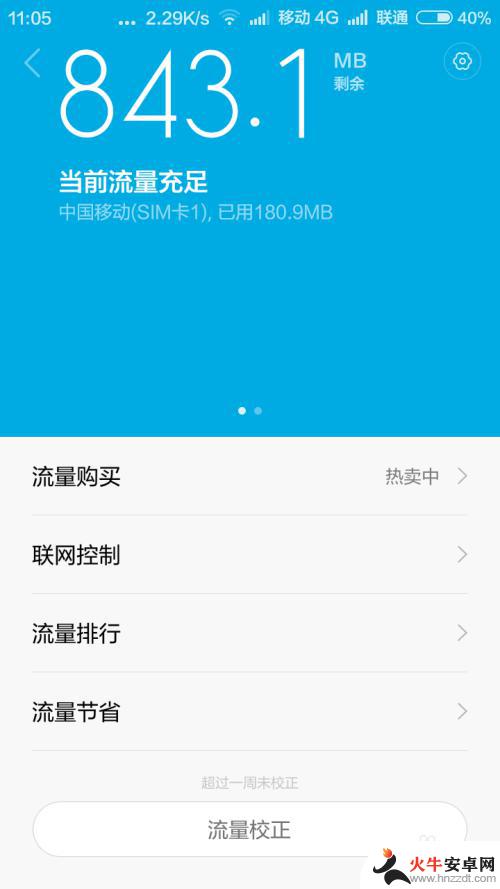
4.接着在出现的菜单里,向上拖显示更多的内容。
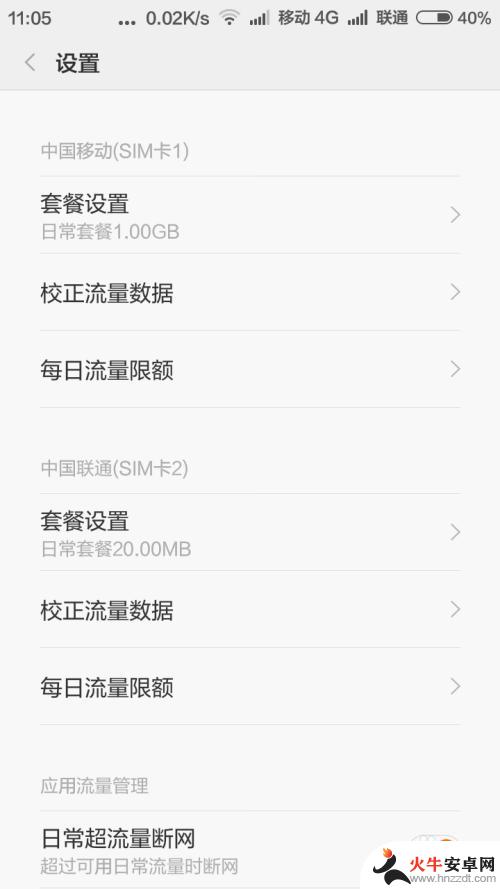
5.在最下面我们可以看到2个选项“通知栏显示流量信息“和”状态栏显示当前网速“
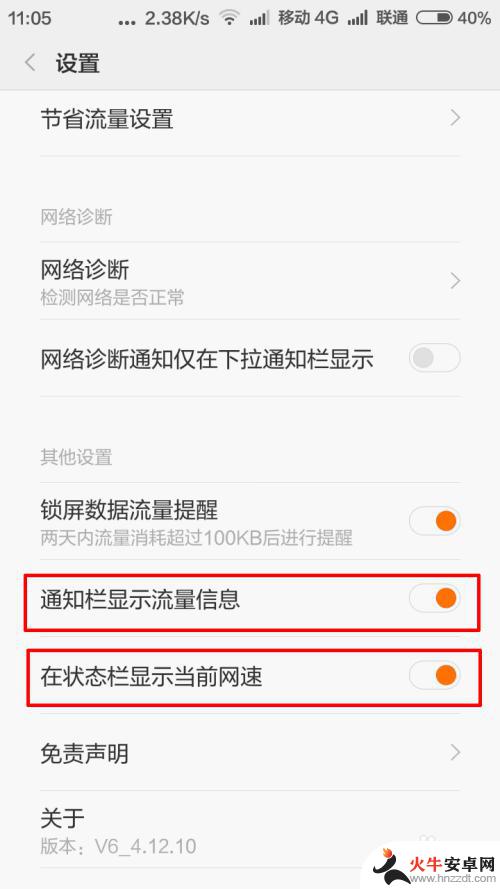
6.这样在我们的屏幕最上方的状态栏中就可以实时看到当前的网速了。在下拉通知栏的时候,我们就可以看到流量的信息。如剩余流量,今日使用流量,套餐流量等。
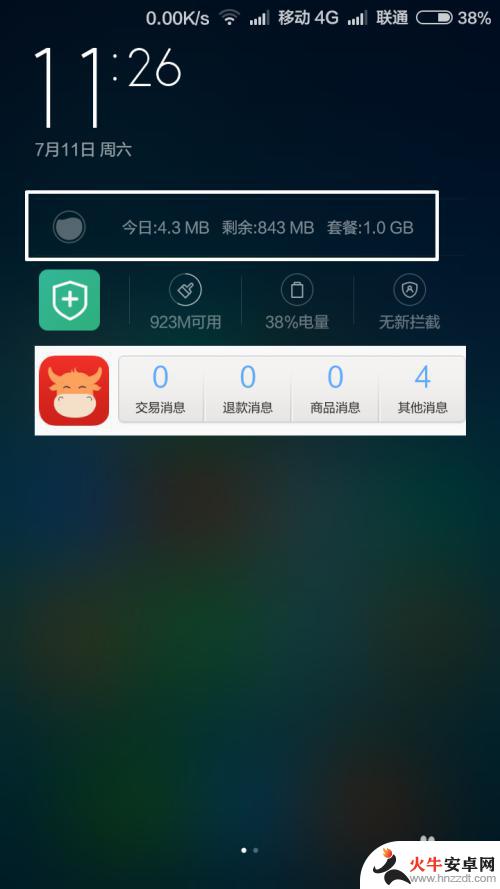
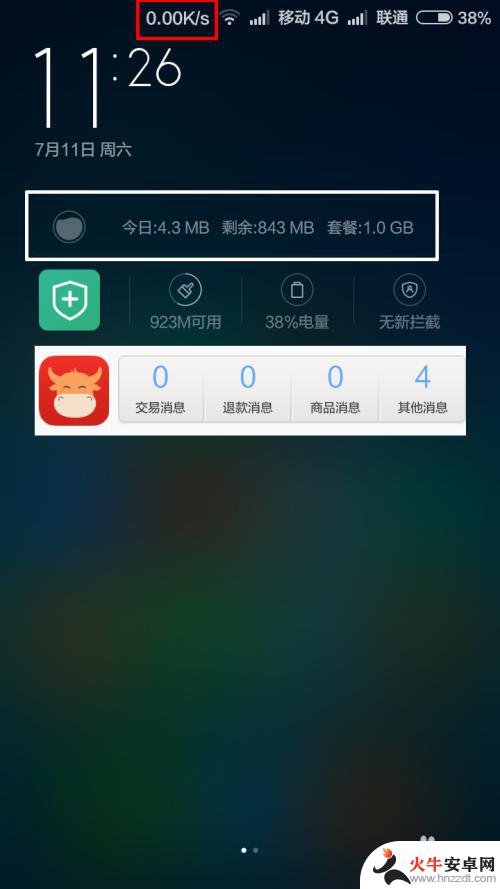
以上就是手机任务栏里设置流量的全部内容,如果有不懂的用户可以按照小编的方法来操作,希望能够帮助到大家。














